Hvordan signere en PDF på Android
Signering av a PDF kan være frustrerende hvis du må skrive det ut, signere det, skanne det og deretter sende det via e-post eller faks. Hva om du enkelt kunne signere PDF-en Android uten noen gang å skrive det ut? Du kan, og her er hvordan.
Instruksjonene i denne artikkelen gjelder for alle versjoner av Android fra Android 4.0 og nyere.
Hvordan signere en PDF på Android
Ved å signere PDF-en din på Android kan du gjøre det hvor som helst. Enten du ser på et spill eller sitter på stranden, trenger du ikke være i nærheten av et kontor eller til og med kontorutstyr for å signere PDF-en din.
Last ned og installer gratis Adobe Acrobat Reader for Android fra Google Play Butikk.
-
Når du har appen på Android-enheten din, åpner du PDF-filen du vil signere. Du vil motta en melding som ber deg velge hvilken app du vil åpne den med. Velge Adobe Reader.
Hvis du har problemer med å finne PDF-filen. Adobe Reader har en dokumentviser. Du finner den på venstre side i den uttrekkbare navigasjonsmenyen. Adobe Reader skanner lagringen din for å se etter PDF-filer, som vises i navigasjonsmenyen som kan skyves ut.
-
Når PDF-en åpnes i Adobe Reader, se etter områdene der du vil legge til signaturen din. Trykk på området du vil signere, og en meny vises øverst på skjermen. Trykk på Signatur.
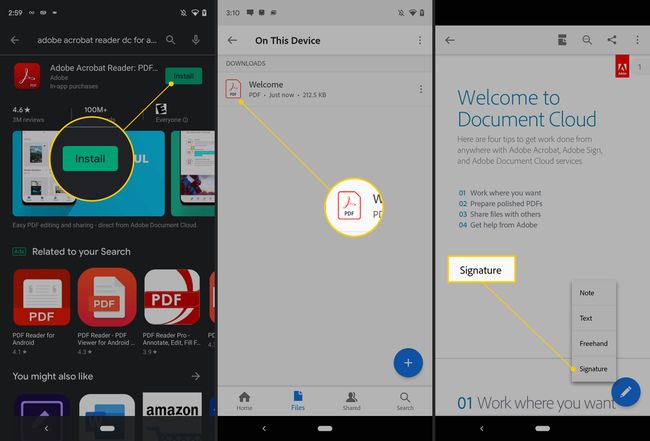
På Samsung telefoner, trykk på blyant ikonet i nedre høyre hjørne, og trykk deretter på Fyll og signer fra menyen som vises.
Trykk på Redigere ikon (det ser ut som en penn foran en snakkeboble). Det vil lede deg til en annen meny der du kan skrive bokstaver, doodle, fylle ut skjemaer og så videre.
Når du er klar til å signere, trykker du på fyllepenn ikon for å aktivere signering på dokumentet.
Når signering er aktivert, trykker du på området i dokumentet der du vil legge til signaturen din. Hvis dette er første gang du signerer en PDF, må du opprette en signatur. Appen vil automatisk ta deg til en annen skjerm hvor du kan opprette en signatur. Bruk fingeren eller pekepennen for å signere på skjermen.
-
Når du er ferdig med å lage signaturen din, trykker du på hake og signaturen din legges automatisk til i dokumentet.
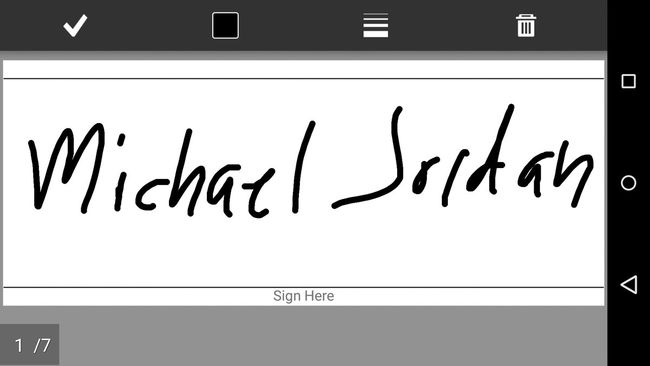
Skjermbilde av en Michael Jordan-signatur. -
Hvis du ikke liker plasseringen av signaturen, er det enkelt å endre den. Trykk på signaturen for å velge den, bruk deretter den nylig viste boksen for å flytte signaturen til en ny posisjon, endre størrelse på signaturen, endre farge, tykkelse, opasitet, eller til og med slett signaturen hvis du ikke vil den.

Når du er fornøyd med tilstanden og plasseringen av signaturen din, trykker du på Tilbake ikonet for å gå tilbake til forrige meny.
Trykk på Meny ikonet, og trykk deretter på Dele. Du kan deretter sende din signerte PDF ved hjelp av e-post eller hvilken tjeneste du velger.
